วิธีปิดคอมพิวเตอร์จากโทรศัพท์ของคุณ

วิธีปิดคอมพิวเตอร์จากโทรศัพท์ของคุณ
ไฟร์วอลล์ของ Windows 7 และ Vista จะบล็อกพอร์ตและซอฟต์แวร์ส่วนใหญ่ไม่ให้เข้าถึงคอมพิวเตอร์ของคุณ มีฟีเจอร์ใหม่ๆ มากมายที่ทำให้ไฟร์วอลล์นี้เป็นโซลูชันที่น่าเชื่อถือมากขึ้น ซึ่งให้ระดับการป้องกันที่เหมาะสม แต่บางครั้งคุณอาจต้องอนุญาตให้เข้าถึงพอร์ตหรือโปรแกรม แม้ว่าข้อยกเว้นบางอย่างจะถูกตั้งค่าโดยอัตโนมัติโดย Windows 7 และ Vista ในขณะที่ข้อยกเว้นอื่นๆ จะต้องกำหนดค่าด้วยตนเอง คู่มือนี้จะแสดงวิธีการเปิดพอร์ตหรืออนุญาตให้ โปรแกรมบางตัว ผ่านไฟร์วอลล์
อนุญาตให้โปรแกรม
ขั้นแรกให้คลิกเริ่มและเข้าสู่แผงควบคุม
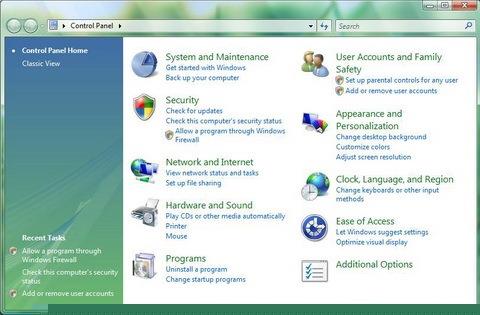
ใน หน้าต่าง Control Panelให้คลิกที่Allow a program through Windows Firewall (อนุญาตให้โปรแกรมผ่าน Windows Firewall ) ซึ่งจะนำคุณไปยังหน้าต่าง Windows Firewall Settings (การตั้งค่าไฟร์วอลล์ ของ Windows)
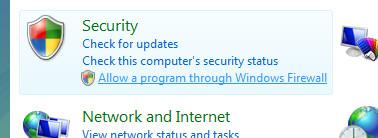
จากที่นี่ไปที่แท็บข้อยกเว้น
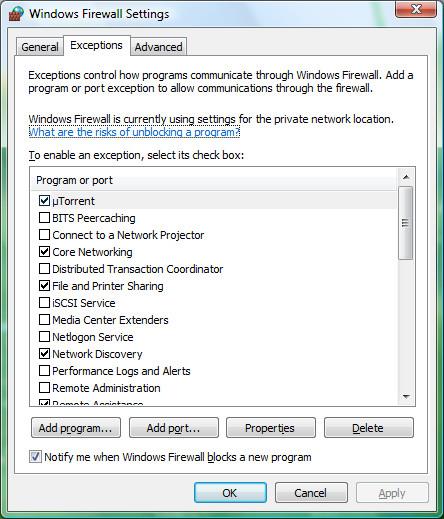
ดังที่เห็นในภาพหน้าจอด้านบน คุณจะเห็นรายการยาวๆ ที่มีข้อยกเว้นที่กำหนดไว้ทั้งหมด ข้อยกเว้นที่ถูกเลือกคือข้อยกเว้นที่ใช้งานอยู่ หากต้องการทราบข้อมูลเพิ่มเติมเกี่ยวกับข้อยกเว้นที่กำหนดไว้ ให้เลือกข้อยกเว้นที่ต้องการ แล้วคลิกที่ " คุณสมบัติ"
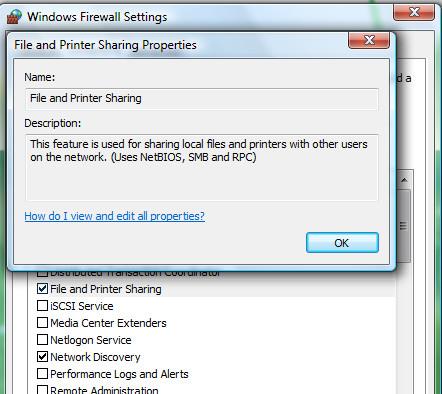
หากต้องการเพิ่มข้อยกเว้นให้ค้นหาโปรแกรมจากรายการไฮไลต์แล้วคลิกตกลง
อนุญาตให้พอร์ต
บ่อยครั้งที่พอร์ตไม่ปรากฏในรายการภายใต้ "โปรแกรม" หรือ "พอร์ต" ในช่อง "การตั้งค่าไฟร์วอลล์" ของ Windows หากต้องการเปิดพอร์ตให้คลิก ตัวเลือก "เพิ่มพอร์ต"ในแท็บ "ข้อยกเว้น"ของ Windows Firewall
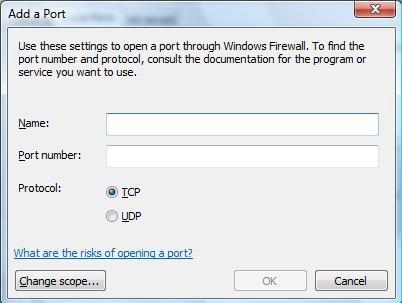
ตอนนี้ให้พิมพ์ชื่อพอร์ตที่เข้าใจง่ายในภายหลัง จากนั้นพิมพ์หมายเลขพอร์ต จากนั้นเลือกโปรโตคอลที่เหมาะสม แล้วคลิกตกลง
วิธีปิดคอมพิวเตอร์จากโทรศัพท์ของคุณ
Windows Update ทำงานร่วมกับรีจิสทรีและไฟล์ DLL, OCX และ AX ต่างๆ เป็นหลัก หากไฟล์เหล่านี้เสียหาย คุณสมบัติส่วนใหญ่ของ
ชุดการป้องกันระบบใหม่ ๆ ผุดขึ้นมาอย่างรวดเร็วในช่วงนี้ โดยทั้งหมดนำโซลูชันการตรวจจับไวรัส/สแปมมาด้วย และหากคุณโชคดี
เรียนรู้วิธีเปิดบลูทูธบน Windows 10/11 ต้องเปิดบลูทูธไว้เพื่อให้อุปกรณ์บลูทูธของคุณทำงานได้อย่างถูกต้อง ไม่ต้องกังวล ง่ายๆ เลย!
ก่อนหน้านี้ เราได้ตรวจสอบ NitroPDF ซึ่งเป็นโปรแกรมอ่าน PDF ที่ดีซึ่งยังช่วยให้ผู้ใช้สามารถแปลงเอกสารเป็นไฟล์ PDF ด้วยตัวเลือกต่างๆ เช่น รวมและแยกไฟล์ PDF
คุณเคยได้รับเอกสารหรือไฟล์ข้อความที่มีอักขระซ้ำซ้อนหรือไม่? ข้อความนั้นมีเครื่องหมายดอกจัน เครื่องหมายยัติภังค์ ช่องว่าง ฯลฯ จำนวนมากหรือไม่?
หลายๆ คนถามถึงไอคอนรูปสี่เหลี่ยมผืนผ้าเล็กๆ ของ Google ที่อยู่ถัดจาก Start Orb ของ Windows 7 บนแถบงานของฉัน จนในที่สุดฉันก็ตัดสินใจที่จะเผยแพร่สิ่งนี้
uTorrent เป็นไคลเอนต์เดสก์ท็อปที่ได้รับความนิยมสูงสุดสำหรับการดาวน์โหลดทอร์เรนต์ แม้ว่ามันจะทำงานได้อย่างสมบูรณ์แบบสำหรับฉันใน Windows 7 แต่บางคนก็พบปัญหา
อาจมีแอปพลิเคชันหลายตัวที่คุณในฐานะผู้ใช้ทั่วไปอาจคุ้นเคยเป็นอย่างดี เครื่องมือฟรีที่ใช้กันทั่วไปส่วนใหญ่มักต้องติดตั้งอย่างยุ่งยาก
ฉันมีความทรงจำดีๆ จากวัยเด็กของฉันเกี่ยวกับซิทคอมทางทีวีเรื่อง Mr.Belvedere ซึ่งเครื่องมือที่เราจะพูดถึงนี้ได้ชื่อมาจากซิทคอมทางทีวีเรื่องนี้







